Bạn muốn chia sẻ wifi cho người thân hoặc bạn bè sử dụng nhưng lại không biết cách thực hiện hoặc không nhớ mật khẩu? Dưới đây là gợi ý 4 cách chia sẻ wifi trên điện thoại iPhone đơn giản và nhanh chóng mà bạn không nên bỏ qua.
1. Điều kiện để chia sẻ wifi iPhone
Trước khi tìm hiểu cách thực hiện chia sẻ wifi iPhone, bạn cần đảm bảo thiết bị của mình đạt các điều kiện sau:
- Cả 2 chiếc điện thoại đều đang mở khóa và đặt càng gần nhau càng tốt.- Cả 2 thiết bị iPhone đều đã bật wifi và bluetooth, trong đó 1 điện thoại đã kết nối với wifi cần chia sẻ.- Kiểm tra xem địa chỉ của từng email liên kết với ID Apple đã lưu trong danh bạ điện thoại của nhau chưa.- Cả 2 điện thoại iPhone đều đã đăng nhập tài khoản iCloud.- Cả 2 thiết bị iPhone đều sử dụng hệ điều hành iOS 11 trở lên.
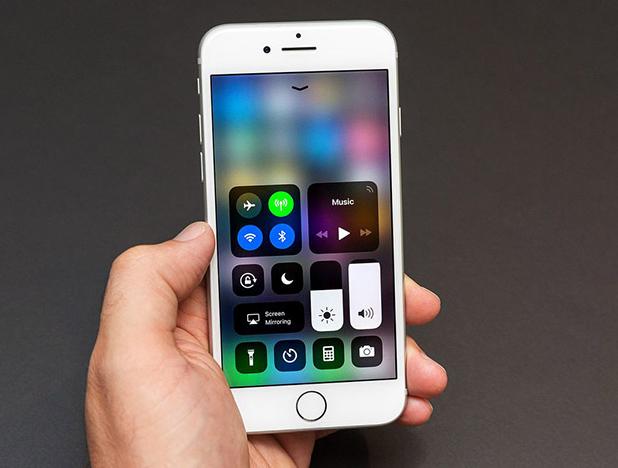 Thiết bị iPhone cần bật kết nối Wifi và Bluetooth
Thiết bị iPhone cần bật kết nối Wifi và Bluetooth
2. TOP 4 cách chia sẻ wifi trên iPhone đơn giản, nhanh chóng
Cùng tham khảo 4 cách chia sẻ wifi iPhone, iPhone 14 Pro Max 256GB cực đơn giản và dễ thao tác dưới đây:
2.1. Cách chia sẻ wifi iPhone không cần mật khẩu
Để chia sẻ wifi iPhone mà không cần mật khẩu, người dùng có thể thực hiện theo các bước sau:
Bước 1: Bạn truy cập vào “Cài đặt” rồi nhấn “Cài đặt chung”.
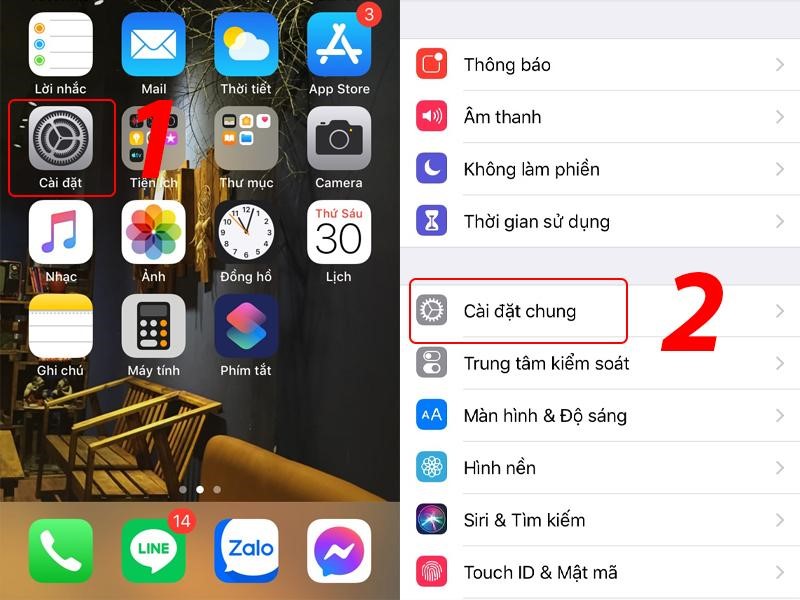 Bạn truy cập vào “Cài đặt chung” trong điện thoại
Bạn truy cập vào “Cài đặt chung” trong điện thoại
Bước 2: Tìm và chọn mục Handoff, sau đó gạt nút bên cạnh thành màu xanh lá để bật Handoff.
>> Mã iphone các nước
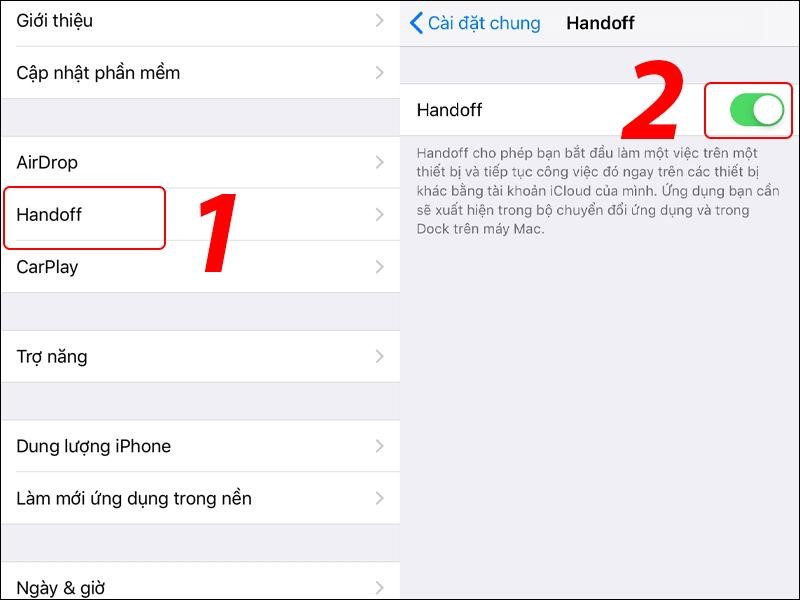 Bạn gạt nút để bật tính năng Handoff
Bạn gạt nút để bật tính năng Handoff
Bước 3: Bạn tiến hành bật tính năng Bluetooth của cả 2 thiết bị iPhone rồi đặt cạnh nhau.
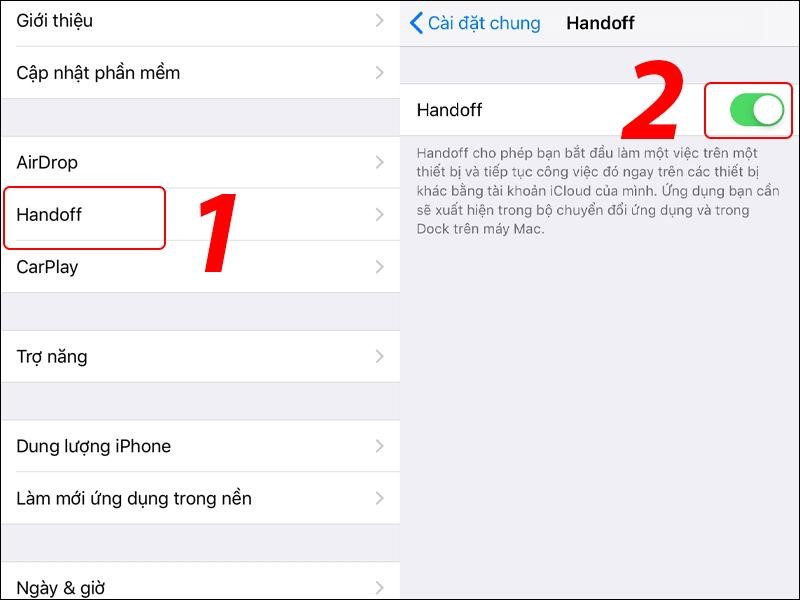 Bạn bật Bluetooth của 2 thiết bị sau đó đặt cạnh nhau
Bạn bật Bluetooth của 2 thiết bị sau đó đặt cạnh nhau
Bước 4: Bạn nhấn vào Wifi của thiết bị đã truy cập. Tiếp theo, trên màn hình của thiết bị đã truy cập sẽ hiển thị thông báo “Bạn có muốn chia sẻ mật khẩu Wi-Fi cho thiết bị đó không”. Sau đó, bạn tiếp tục nhấn vào “Chia sẻ mật khẩu” để chia sẻ wifi với thiết bị iPhone còn lại.
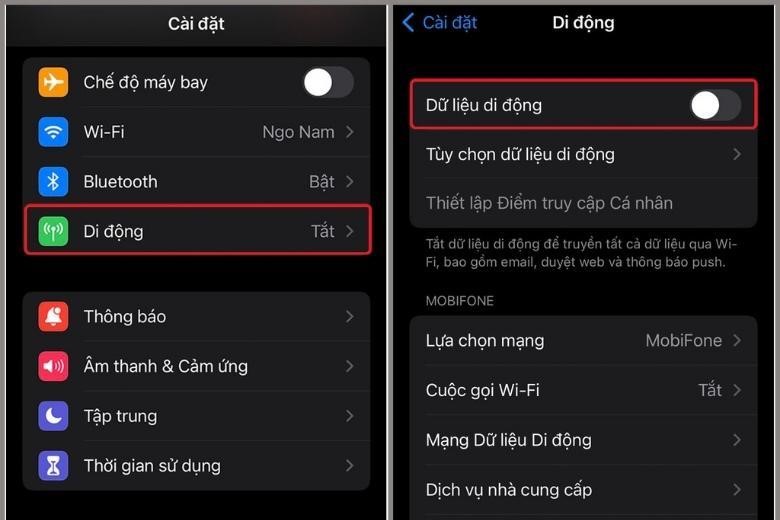 Bạn nhấn vào “Chia sẻ mật khẩu” để tiếp tục
Bạn nhấn vào “Chia sẻ mật khẩu” để tiếp tục
Bước 5: Trên màn hình thiết bị kết nối wifi từ trước sẽ hiện thông báo “Đã chia sẻ thành công mật khẩu WiFi của bạn”. Lúc này, bạn nhấn vào “Xong” để hoàn tất quá trình chia sẻ wifi iPhone không cần dùng mật khẩu.
>> Khóa ứng dụng trên iphone
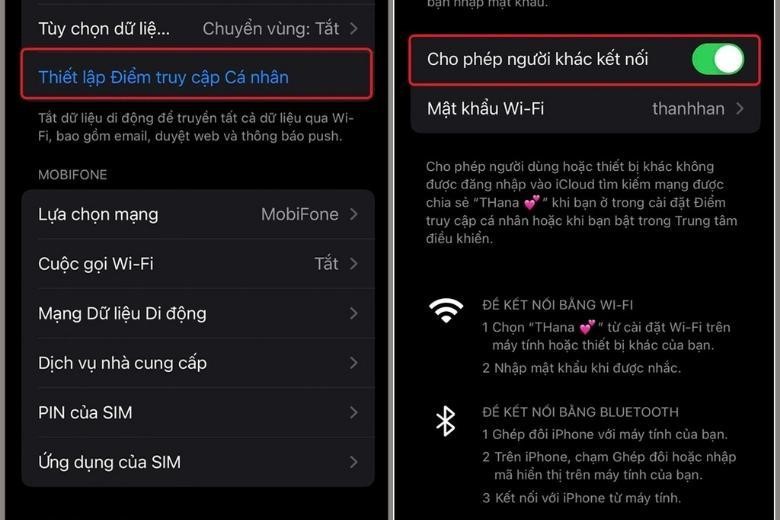 Bạn nhấn vào “Xong” để hoàn tất quá trình chia sẻ wifi iPhone cho thiết bị iPhone khác
Bạn nhấn vào “Xong” để hoàn tất quá trình chia sẻ wifi iPhone cho thiết bị iPhone khác
2.2. Cách chia sẻ wifi trên iPhone có mật khẩu
Dưới đây là các bước chia sẻ wifi iPhone có mật khẩu:
Bước 1: Bạn nhấn vào “Cài đặt”, chọn mục “Di động” rồi bấm vào công tắc bên cạnh “Dữ liệu di động” để chuyển thành màu xanh lá.
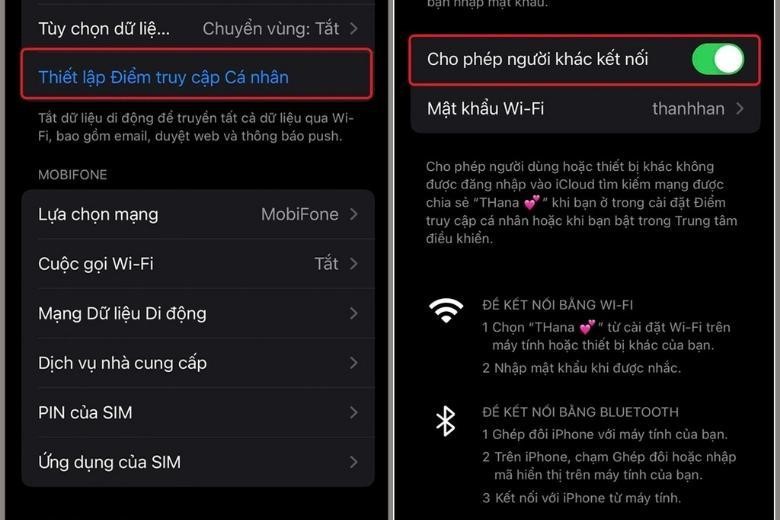 Bạn bấm vào công tắc bên cạnh để bật “Dữ liệu di động”
Bạn bấm vào công tắc bên cạnh để bật “Dữ liệu di động”
Bước 2: Tiếp theo, bạn nhấn vào “Thiết lập Điểm truy cập Cá nhân” rồi kéo bật thanh bên cạnh “Cho phép người khác kết nối” để chuyển thành màu xanh lá.
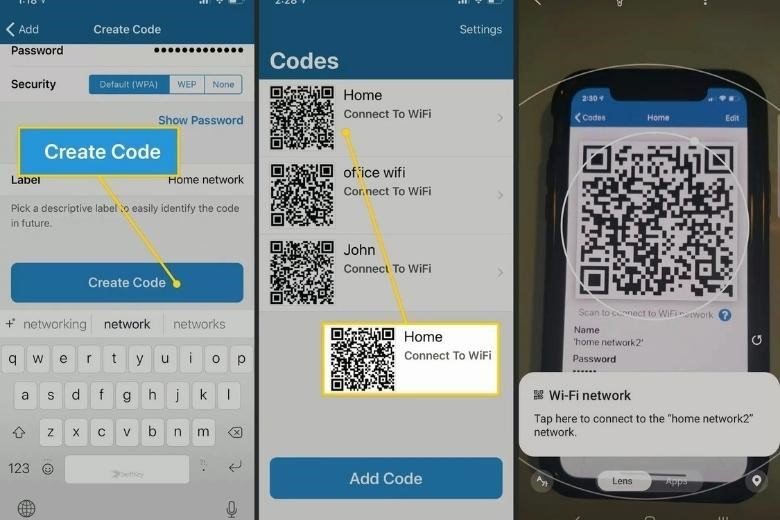 Bạn tiến hành bật “Cho phép người khác kết nối” lên
Bạn tiến hành bật “Cho phép người khác kết nối” lên
Bước 3: Bạn nhấn vào mục “Mật khẩu Wi-Fi” để nhập mật khẩu mới rồi nhấn “Xong” để lưu lại. Sau đó bạn chỉ cần chọn tên Wifi đang phát rồi nhập mật khẩu vào là hoàn thành.
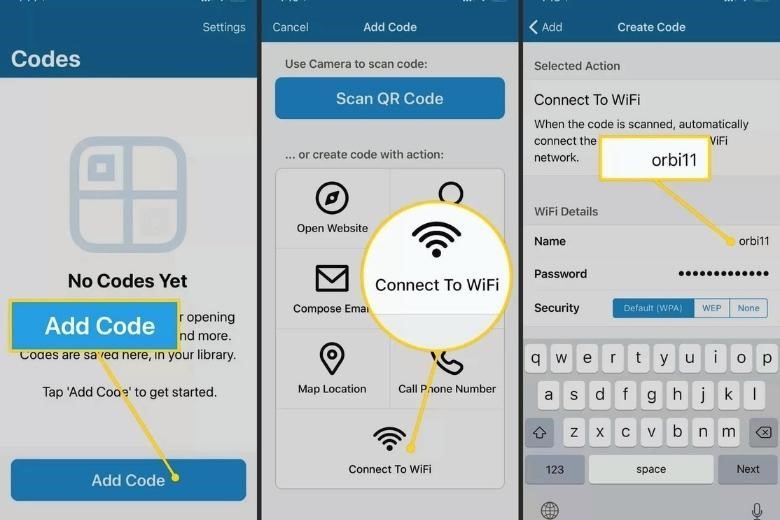 Bạn tiến hành điền mật khẩu mới vào mục “Mật khẩu Wi-Fi”
Bạn tiến hành điền mật khẩu mới vào mục “Mật khẩu Wi-Fi”
2.3. Cách chia sẻ wifi iPhone cho Android
Để chia sẻ wifi từ thiết bị iPhone sang Android, bạn tiến hành theo các bước sau:
Bước 1: Bạn tiến hành kết nối điện thoại iPhone với wifi muốn chia sẻ. Lúc này, bạn cần biết các thông tin về mạng như: tên mạng, loại bảo mật, mật khẩu.
Bước 2: Bạn tải ứng dụng Visuals Codes về điện thoại iPhone sau đó khởi động. Tiếp theo, bạn nhấn vào “Add Codes” để tạo mã QR mới cho thiết bị.
>> Cách gỡ ứng dụng trên iphone
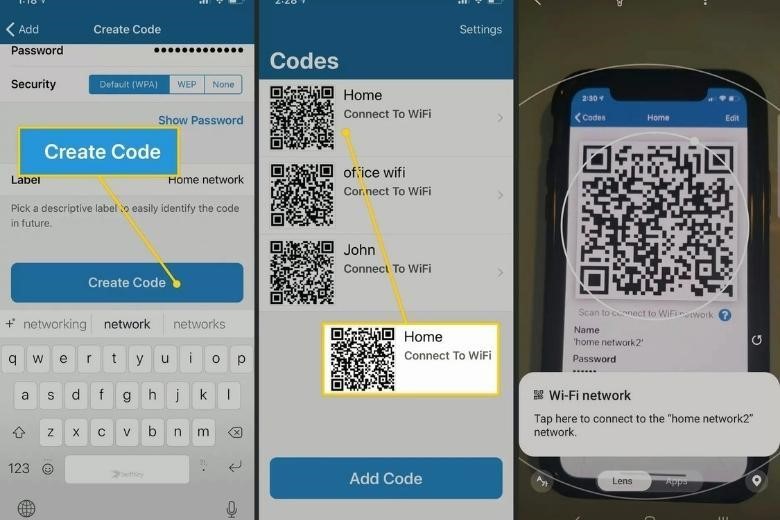 Bạn nhấn Add Code để tạo QR code mới
Bạn nhấn Add Code để tạo QR code mới
Bước 3: Bạn vuốt xuống phần cuối cùng của giao diện rồi chọn “Connect to Wifi”.
Bước 4: Bạn nhập mật khẩu wifi, lựa chọn loại bảo mật (thường sẽ là WPA), nhập tên gợi nhớ sau đó chọn “Create Code” để tạo mã QR. Lúc này, QR code vừa tạo sẽ hiển thị trong danh sách các mã của điện thoại.
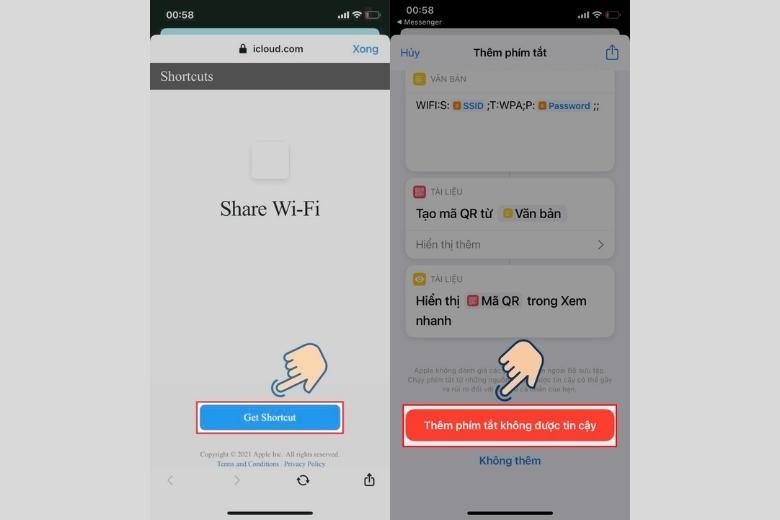 Bạn nhập mật khẩu, chọn loại bảo mật và tên gợi nhớ
Bạn nhập mật khẩu, chọn loại bảo mật và tên gợi nhớ
Bước 5: Bạn sử dụng thiết bị Android để quét mã QR của điện thoại iPhone để kết nối tự động.
Bước 6: Lúc này, điện thoại Android sẽ hiển thị thông báo bật wifi. Bạn nhấn vào mục tự động kết nối để có thể sử dụng trong những lần tiếp theo.
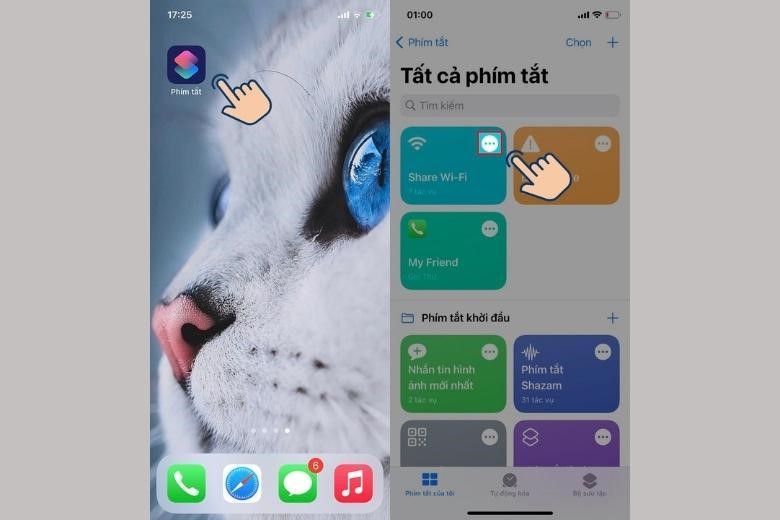 Bạn nhấn tự động kết nối để sử dụng cho những lần sau
Bạn nhấn tự động kết nối để sử dụng cho những lần sau
2.4. Cách chia sẻ wifi iPhone bằng mã QR
Để chia sẻ wifi từ điện thoại iPhone sang những thiết bị của Apple thông qua QR code, bạn thực hiện theo các bước sau:
Bước 1: Bạn tìm và nhấn vào phần “Share Wifi”.
Bước 2: Bạn bấm “Get Shortcut” rồi cuộn màn hình rồi nhấn “Thêm phím tắt không được tin cậy”.
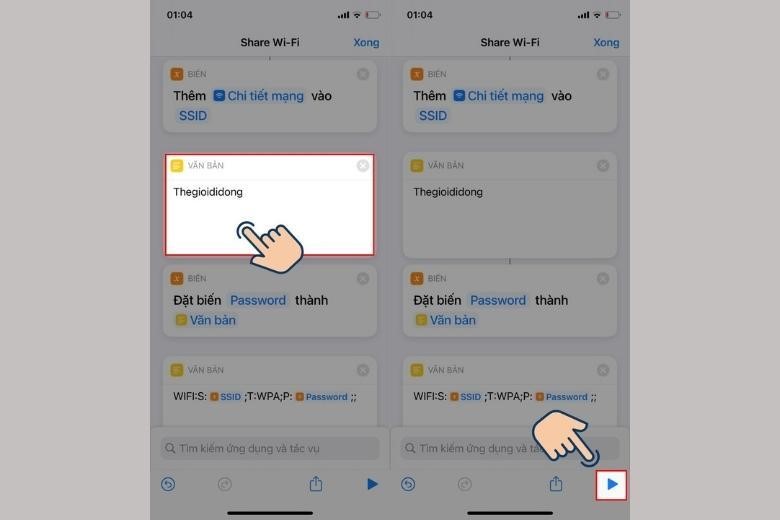 Bạn tiếp tục bấm vào “Thêm phím tắt không được tin cậy”
Bạn tiếp tục bấm vào “Thêm phím tắt không được tin cậy”
Bước 3: Tại màn hình chính của iPhone, bạn nhấn vào “Phím tắt”.
Bước 4: Lúc này, bạn nhấn vào dấu 3 chấm ở phần đầu giao diện của Phím tắt.
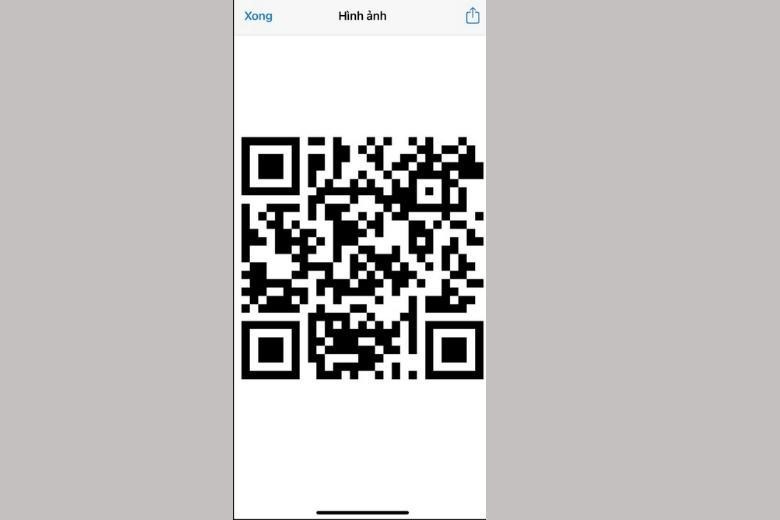 Bạn nhấn vào dấu 3 chấm trong Phím tắt để tiếp tục
Bạn nhấn vào dấu 3 chấm trong Phím tắt để tiếp tục
Bước 5: Bạn vuốt xuống dưới để tìm và chọn phần “Văn bản”, sau đó nhập mật khẩu wifi mà iPhone của bạn đang kết nối vào.
Bước 6: Bạn nhấn vào biểu tượng hình tam giác ở thanh công cụ phía dưới của màn hình. Lúc này, “Phím tắt” của thiết bị sẽ được kích hoạt.
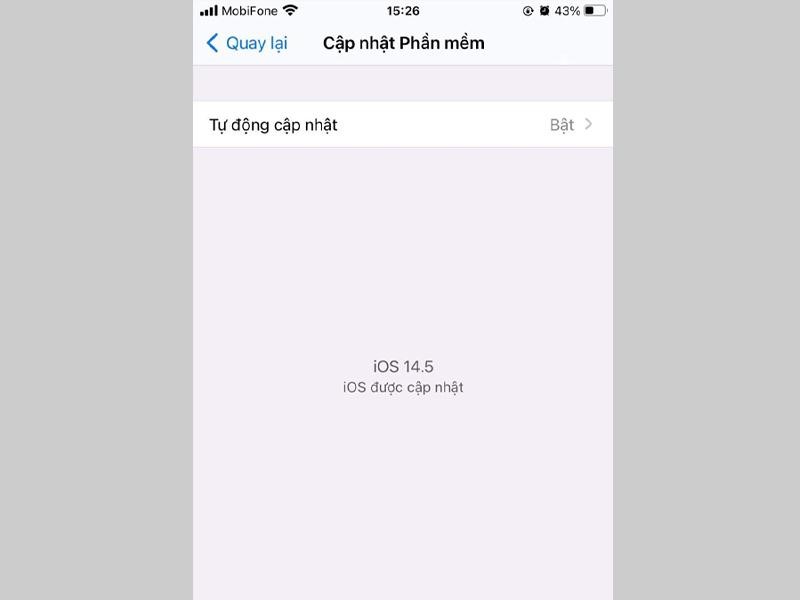 Bạn gõ mật khẩu vào mục “Văn bản” rồi nhấn biểu tượng hình tam giác phía dưới
Bạn gõ mật khẩu vào mục “Văn bản” rồi nhấn biểu tượng hình tam giác phía dưới
Bước 7: QR code sẽ hiển thị trên màn hình, bạn chỉ cần đưa mã này cho thiết bị khác quét là có thể chia sẻ wifi.
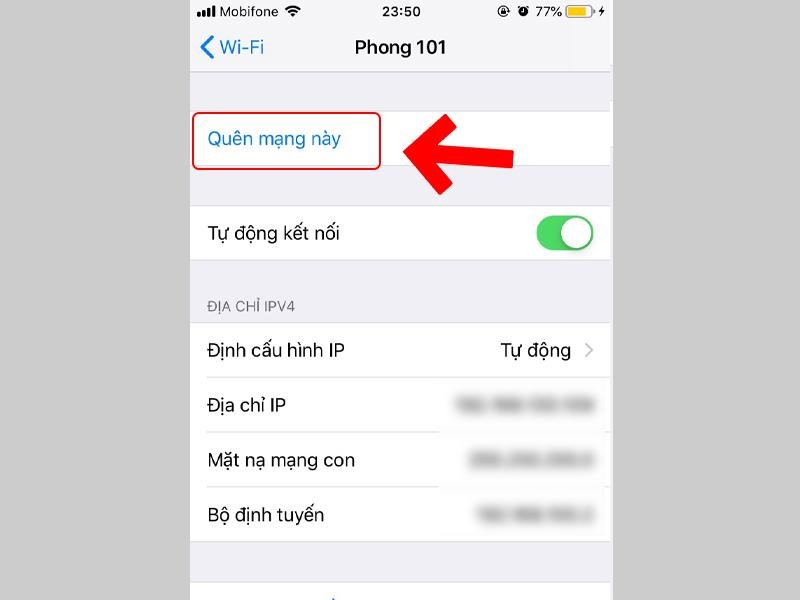 Bạn đưa QR code cho người khác quét là xong
Bạn đưa QR code cho người khác quét là xong
3. Nếu không chia sẻ được wifi trên iPhone, cần xử lý thế nào?
Nếu đã áp dụng các cách trên mà bạn vẫn không thể chia sẻ wifi iPhone thì có thể xử lý như sau:
- Khởi động lại cả 2 thiết bị.- Đảm bảo 2 chiếc điện thoại đều được đặt cạnh nhau và nằm trong phạm vi có wifi hoạt động.- Có thể 1 trong 2 thiết bị đang sử dụng hệ điều hành iOS cũ hơn. Do đó, bạn nên cập nhật phiên bản iOS mới nhất để 2 thiết bị có thể tương thích với nhau bằng cách vào “Cài đặt”, chọn “Cài đặt chung” rồi nhấn “Cập nhật phần mềm”.
Bạn nhấn vào “Cập nhật phần mềm” để 2 thiết bị có thể tương thích với nhau
- Thiết bị nhận có thể đã kết nối wifi đó trong quá khứ nên bạn cần nhấn Forget this network (Quên mạng này) rồi thử lại.
Bạn nhấn vào “Quên mạng này” rồi tiếp tục thử lại
Bài viết trên đã tổng hợp những cách chia sẻ wifi iPhone hữu ích và siêu đơn giản cho bạn tham khảo. Hãy thử áp dụng và để lại comment kết quả bên dưới bài viết này bạn nhé!
Xem ngay Siêu Phẩm 2022 iPhone 14 series mới nhất, nhiều ƯU ĐÃI và KHUYẾN MÃI hấp dẫn:


